Το Microsoft OneNote προσφέρει μια ποικιλία λειτουργιών που σας βοηθούν να διαχειρίζεστε αποτελεσματικά τις σημειώσεις σας. Μία από αυτές τις λειτουργίες είναι η προστασία με κωδικό πρόσβασης, η οποία σας επιτρέπει να ασφαλίσετε ευαίσθητες πληροφορίες και να αποτρέψετε την πρόσβαση σε αυτές από μη εξουσιοδοτημένα άτομα. Επιπλέον, οι συνδεδεμένες σημειώσεις σας επιτρέπουν να καταγράφετε και να οργανώνετε αποτελεσματικά τις πληροφορίες. Σε αυτόν τον οδηγό, θα μάθετε πώς να χρησιμοποιείτε τη λειτουργία προστασίας με κωδικό πρόσβασης και να δημιουργείτε συνδεδεμένες σημειώσεις.
Βασικά συμπεράσματα
- Η προστασία με κωδικό πρόσβασης προστατεύει τις σημειώσεις σας από μη εξουσιοδοτημένη πρόσβαση.
- Οι συνδεδεμένες σημειώσεις σας βοηθούν να οργανώνετε τις πληροφορίες πιο αποτελεσματικά.
Ρύθμιση της προστασίας με κωδικό πρόσβασης στο OneNote
Για να ενεργοποιήσετε την προστασία με κωδικό πρόσβασης για μια ενότητα στο σημειωματάριό σας, ακολουθήστε τα παρακάτω βήματα:
Πρώτον, ανοίξτε το OneNote και μεταβείτε στην καρτέλα "Ανασκόπηση". Εδώ θα βρείτε τις ενότητες "Password" (Κωδικός πρόσβασης) και "Notes" (Σημειώσεις), τις οποίες θα χρειαστείτε για τα περαιτέρω βήματα. Για να ορίσετε την προστασία με κωδικό πρόσβασης, κάντε κλικ στην επιλογή "Ορισμός κωδικού πρόσβασης".
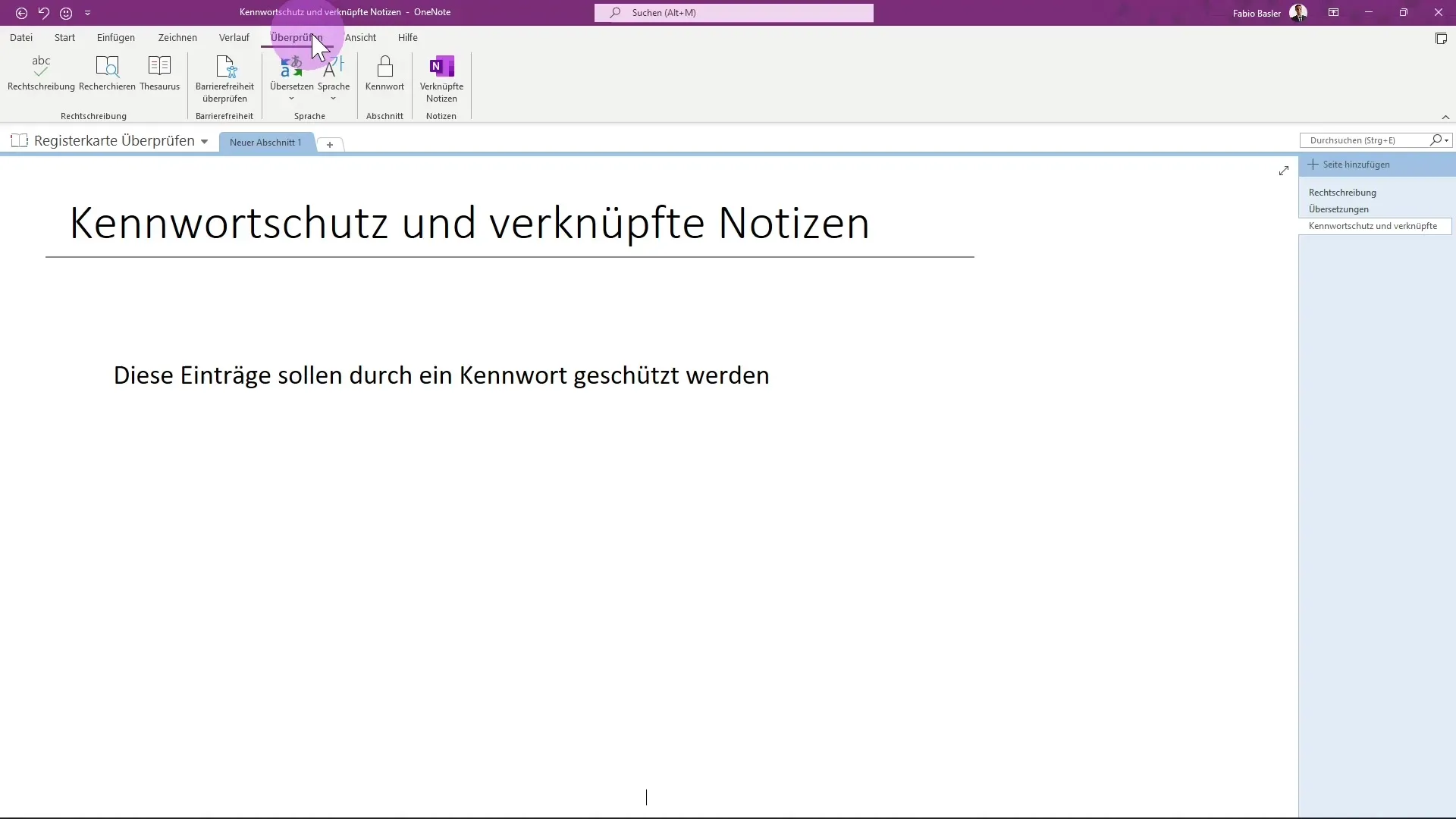
Τώρα έχετε τη δυνατότητα να ορίσετε έναν κωδικό πρόσβασης. Εισάγετε εδώ τον επιθυμητό κωδικό πρόσβασης, π.χ. "ABC". Είναι σημαντικό να απομνημονεύσετε καλά αυτόν τον κωδικό πρόσβασης, διότι εάν χαθεί ή ξεχαστεί, τα δεδομένα δεν μπορούν πλέον να αποκατασταθούν.
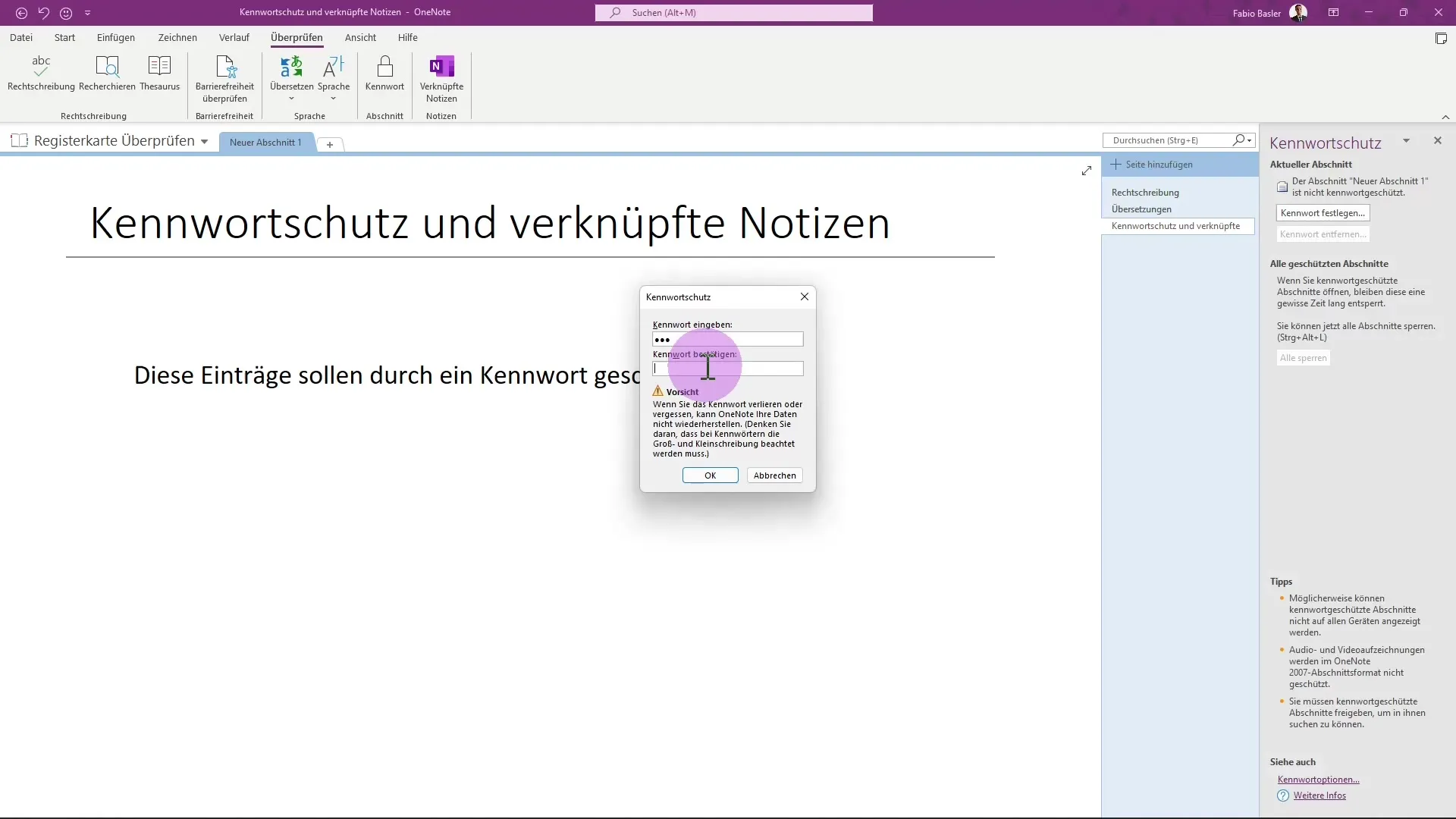
Βεβαιωθείτε ότι χρησιμοποιείτε τόσο κεφαλαία όσο και πεζά γράμματα κατά την εισαγωγή του κωδικού πρόσβασης. Επιβεβαιώστε τον κωδικό πρόσβασής σας για να αποφύγετε τα λάθη πληκτρολόγησης. Εάν κάνετε κάποιο λάθος εδώ, τα δεδομένα σας μπορεί να χαθούν αμετάκλητα.
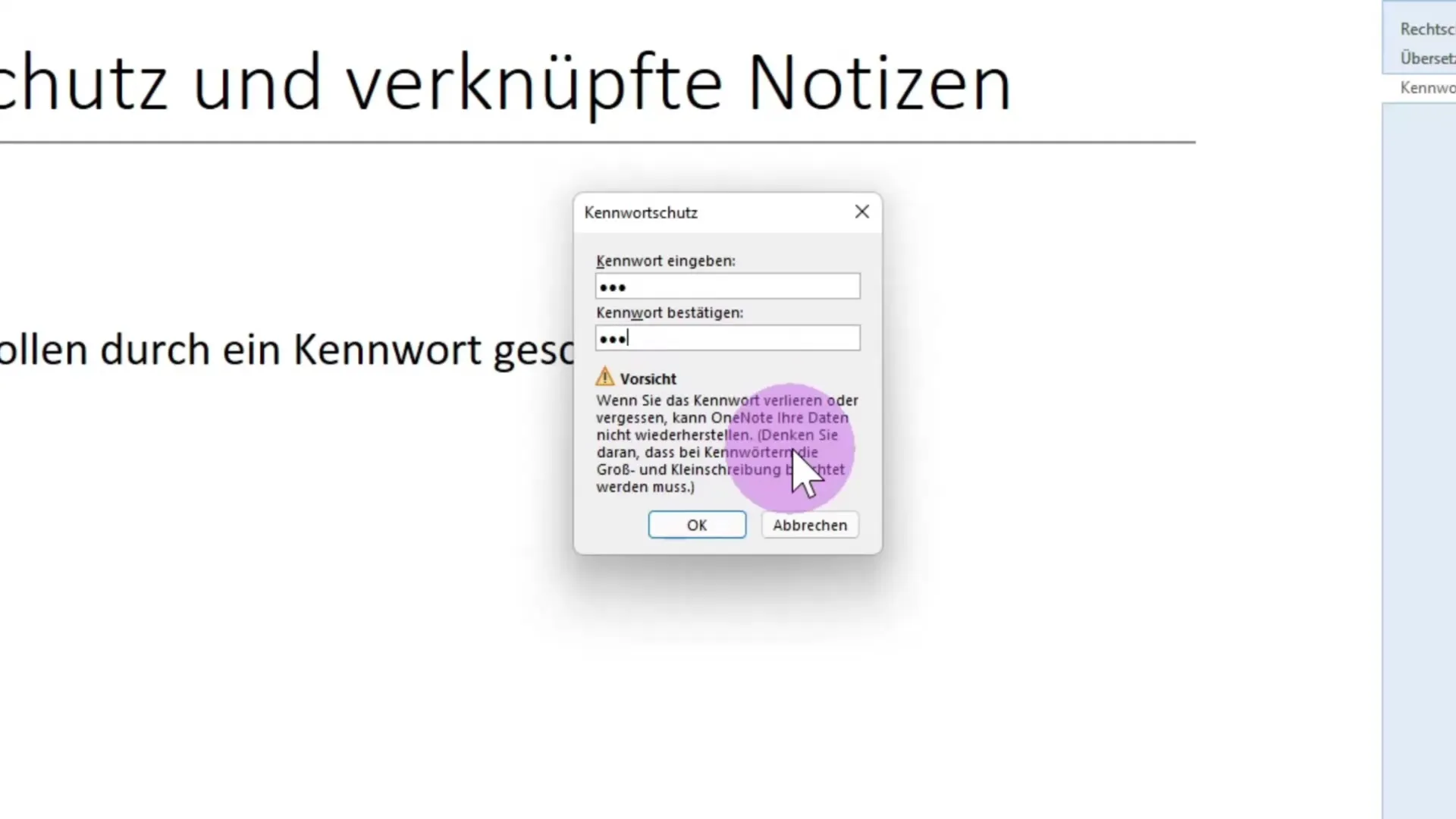
Έχετε πλέον ενεργοποιήσει με επιτυχία την προστασία με κωδικό πρόσβασης. Για να κλειδώσετε το προστατευμένο τμήμα, μεταβείτε στη δεξιά στήλη και κάντε κλικ στην επιλογή "Κλείδωμα όλων" ή χρησιμοποιήστε τη συντόμευση Ctrl + Alt + L.
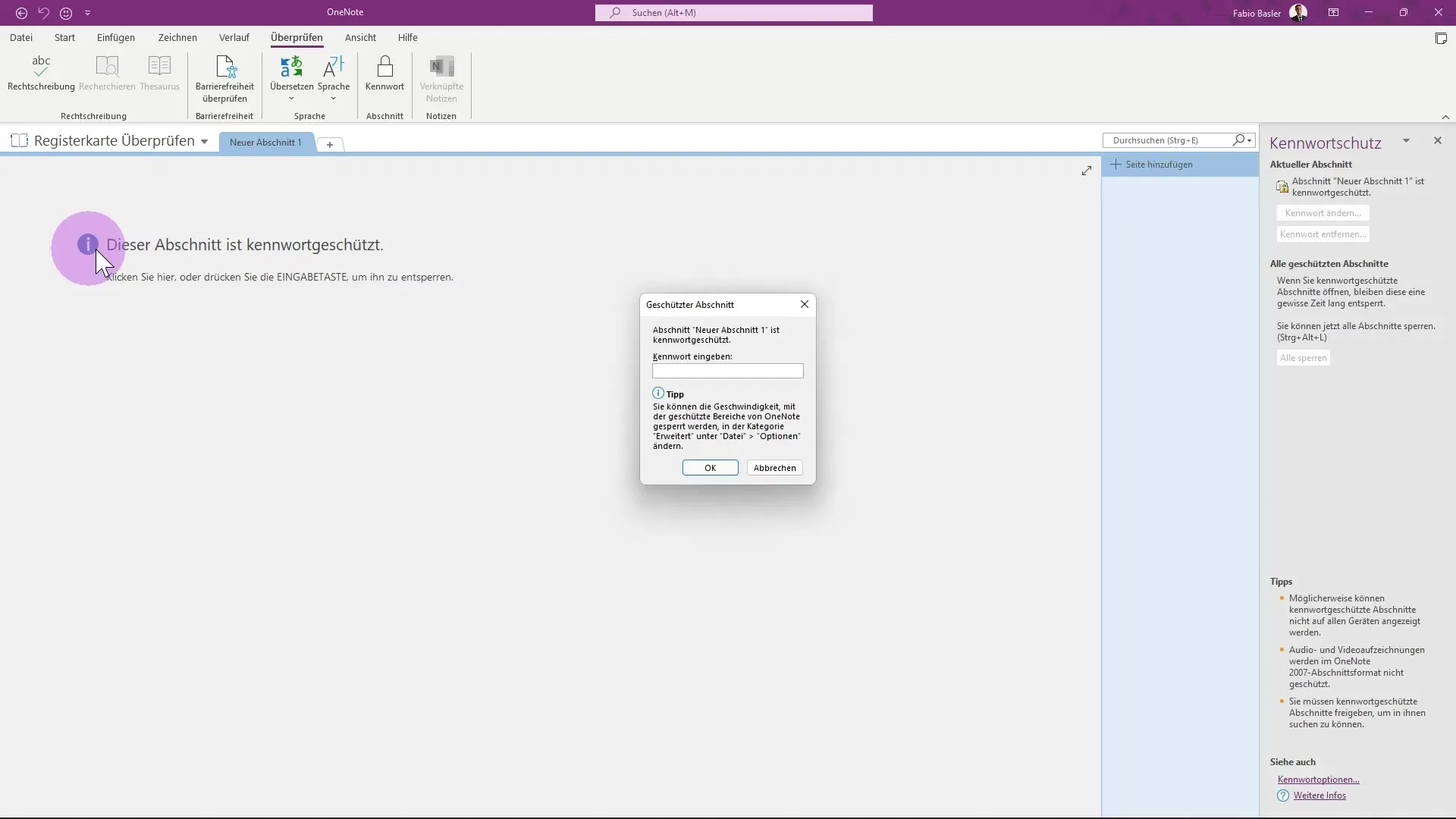
Εάν προσπαθήσετε να αποκτήσετε πρόσβαση στην προστατευμένη ενότητα, θα εμφανιστεί ένα παράθυρο διαλόγου που θα επιβεβαιώνει ότι δεν έχετε δικαίωμα επεξεργασίας. Για να δώσετε πρόσβαση, πληκτρολογήστε τον κωδικό πρόσβασης.
Μόλις εισαγάγετε με επιτυχία τον κωδικό πρόσβασης, μπορείτε να επεξεργαστείτε ξανά το προστατευμένο τμήμα. Για να καταργήσετε την προστασία με κωδικό πρόσβασης, μεταβείτε στο αντίστοιχο μενού και πληκτρολογήστε ξανά τον κωδικό πρόσβασης.
Χρήση συνδεδεμένων σημειώσεων
Εκτός από την προστασία με κωδικό πρόσβασης, το OneNote προσφέρει επίσης τη λειτουργία συνδεδεμένων σημειώσεων. Για να τη χρησιμοποιήσετε, πρέπει πρώτα να μεταβείτε στην προβολή "Νέο προσδεδεμένο παράθυρο".
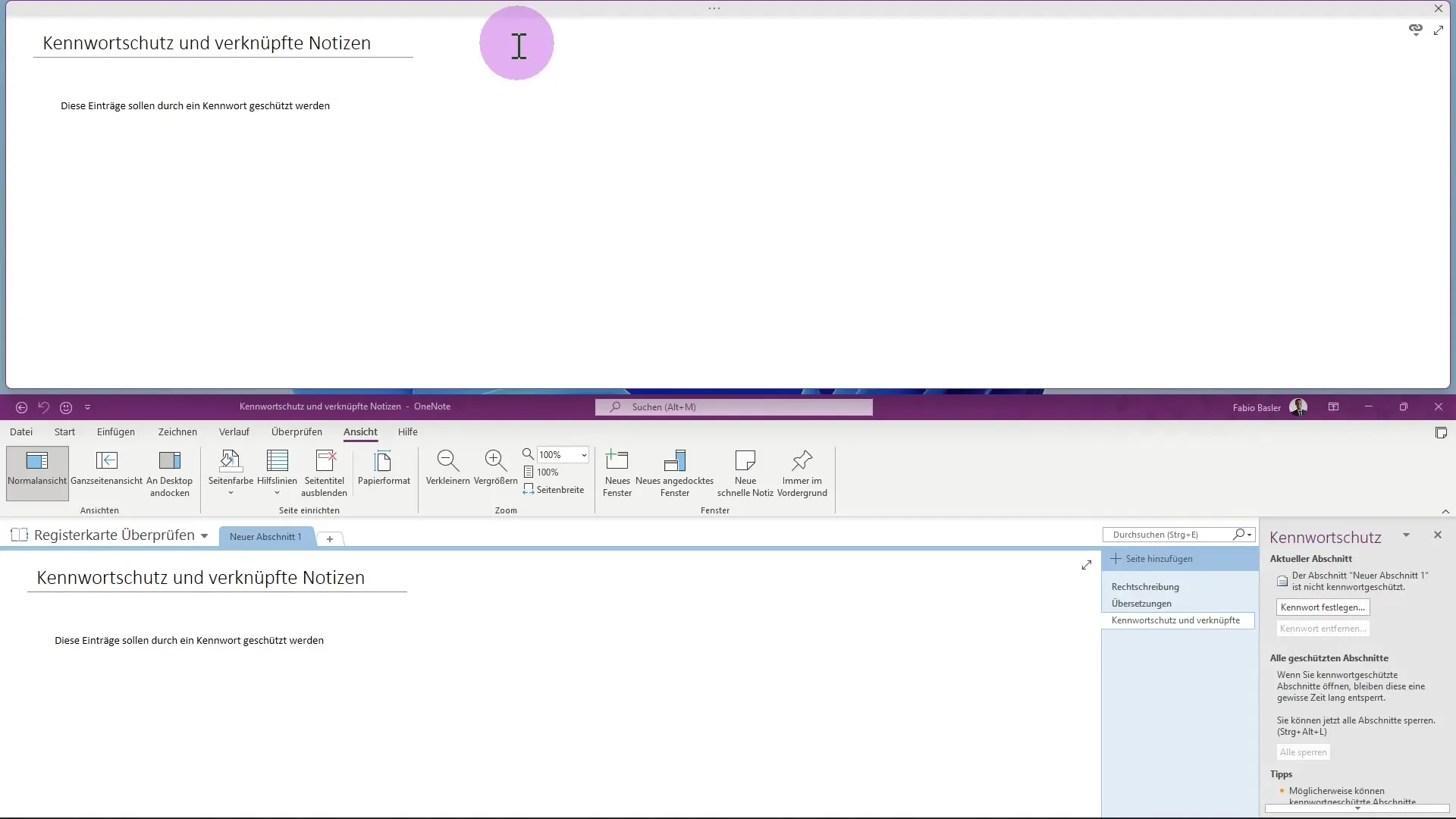
Στο νέο παράθυρο, μπορείτε να δημιουργήσετε ένα νέο δοχείο με μια καταχώρηση, η οποία στη συνέχεια εισάγεται αυτόματα στις σημειώσεις σας. Αυτή η λειτουργία είναι ιδιαίτερα χρήσιμη για τη γρήγορη καταγραφή σχετικού περιεχομένου.
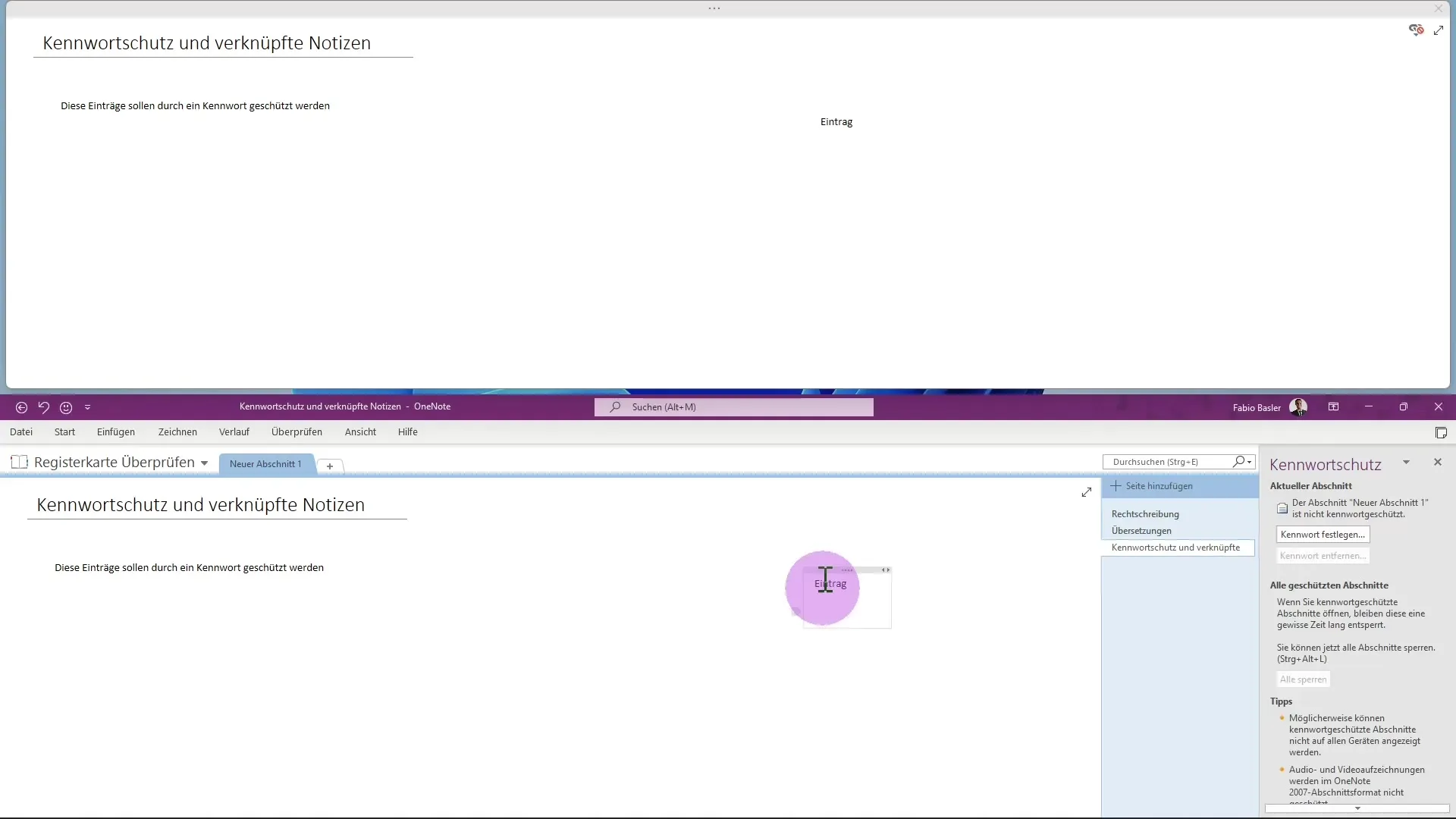
Αν τώρα αλλάξετε το σημειωματάριο, μπορείτε να εισάγετε μια νέα σελίδα ενώ η παλιά σελίδα παραμένει ανοιχτή.
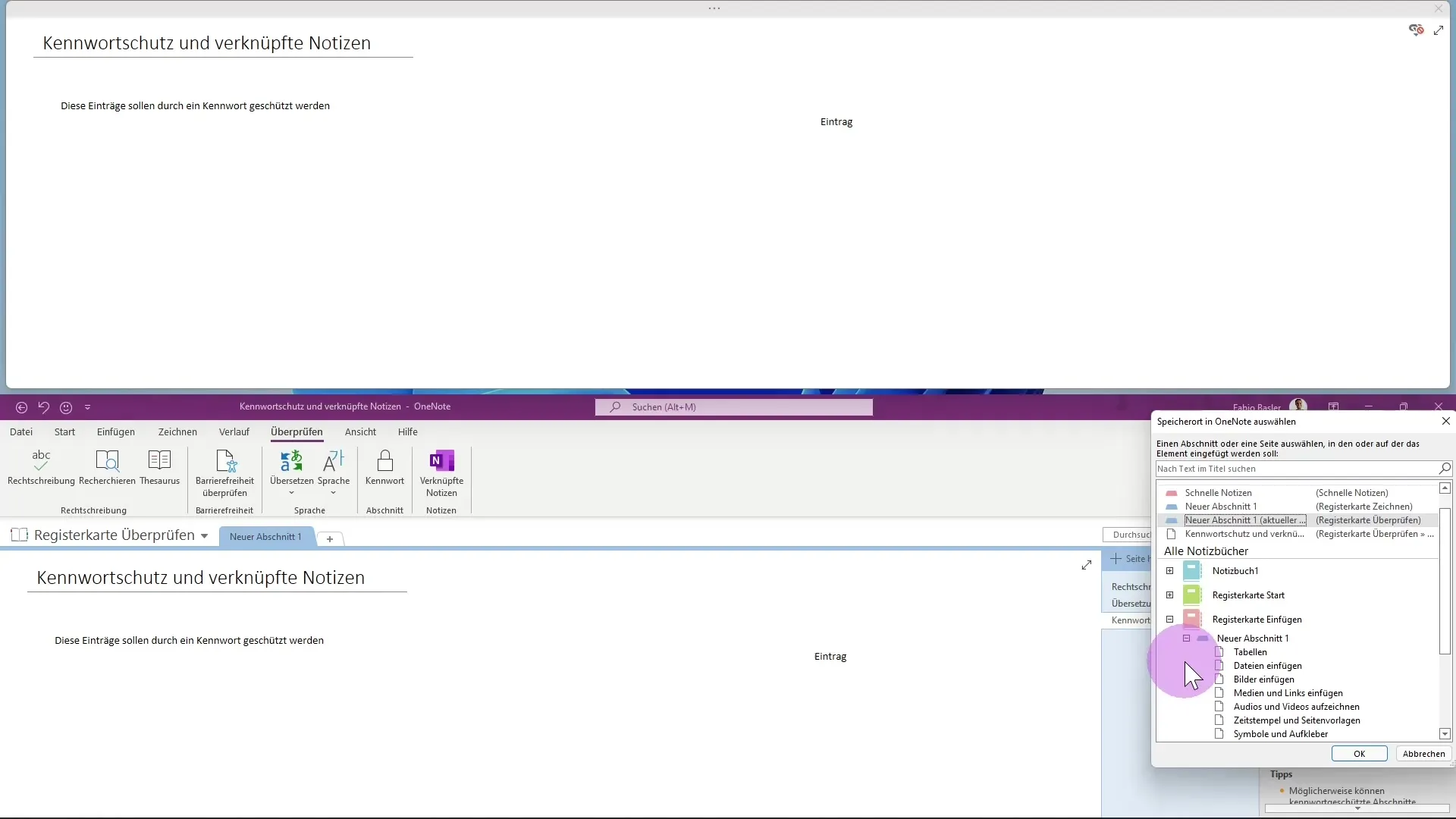
Αυτό σας επιτρέπει να συλλαμβάνετε και να συνδέετε πληροφορίες σε ευέλικτη μορφή. Μπορείτε επίσης να εισαγάγετε εικόνες ή άλλα αντικείμενα και αυτά θα συνδεθούν με την τρέχουσα σελίδα αναλόγως.
Αυτοί οι σύνδεσμοι σας δίνουν μια επισκόπηση όλων των σχετικών πληροφοριών και σας επιτρέπουν να δομήσετε αποτελεσματικά τις σημειώσεις σας.
Περίληψη - Προστασία με κωδικό πρόσβασης και συνδεδεμένες σημειώσεις στο OneNote
Σε αυτόν τον οδηγό, μάθατε πώς να ενεργοποιείτε την προστασία με κωδικό πρόσβασης στο Microsoft OneNote και πώς να χρησιμοποιείτε αποτελεσματικά τις συνδεδεμένες σημειώσεις. Και οι δύο λειτουργίες βοηθούν στην προστασία των πληροφοριών σας και ταυτόχρονα στην καλύτερη οργάνωση των σημειώσεών σας.
Συχνές ερωτήσεις
Τι είναι η προστασία με κωδικό πρόσβασης στο OneNote; Η προστασία με κωδικό πρόσβασης σάς επιτρέπει να προστατεύετε ορισμένα τμήματα του OneNote από μη εξουσιοδοτημένη πρόσβαση.
Πώς μπορώ να ορίσω έναν κωδικό πρόσβασης;Μεταβείτε στην καρτέλα "Ανασκόπηση", κάντε κλικ στην επιλογή "Ορισμός κωδικού πρόσβασης" και πληκτρολογήστε τον επιθυμητό κωδικό πρόσβασης.
Τι συμβαίνει αν ξεχάσω τον κωδικό πρόσβασής μου;Αν ξεχάσετε τον κωδικό πρόσβασής σας, δεν υπάρχει τρόπος να ανακτήσετε τα δεδομένα σας.
Πώς μπορώ να δημιουργήσω συνδεδεμένες σημειώσεις;Μεταβείτε στην προβολή "Νέο συνδεδεμένο παράθυρο" και εισάγετε ένα νέο δοχείο για να συνδέσετε πληροφορίες.
Μπορώ να καταργήσω την προστασία με κωδικό πρόσβασης αργότερα;Ναι, μπορείτε να καταργήσετε την προστασία με κωδικό πρόσβασης εισάγοντας εκ νέου τον κωδικό πρόσβασης και επιλέγοντας την κατάλληλη επιλογή.


